Lanseerattu 6 vuotta sitten Rainbow Six Siege on edelleen yksi kuumimmista ampujista. Vaikka peli on valaistu, monet pelaajat ilmoittavat silti, että chat ei toimi ongelma. Jos satut olemaan samalla veneellä, älä huoli. Tässä olemme koonneet joitain toimivia korjauksia alla, kokeile niitä ja palauta sarjakuvat heti.
Kokeile näitä korjauksia
Sinun ei ehkä tarvitse kokeilla niitä kaikkia. Työskentele vain alaspäin, kunnes löydät sen, joka tekee temppun.
- Varmista, että mikrofoni toimii
- Tarkista tietokoneen ääniasetukset
- Päivitä laiteajurit
- Aseta pelin sisäinen ääni oikein
- Asenna kaikki Windows-päivitykset
- Tarkista, onko kyseessä palvelinongelma
Korjaus 1: Varmista, että mikrofoni toimii
Ennen kuin yrität jotain monimutkaisempaa, sinun on varmista, että mikrofoni toimii . Tarkista, että laitteesi on kytketty kunnolla oikeaan porttiin ja onko kaapeli kunnossa. Jos käytät kuuloketta, jossa on fyysinen kytkin, varmista, että se on päällä ja säädetty kohtuulliselle äänenvoimakkuudelle. Jos mahdollista, testaa laitettasi toisella tietokoneella.
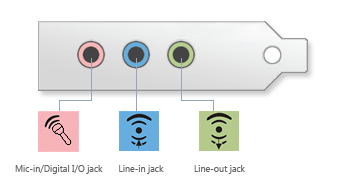
Ääniportit
Jos uskot, että mikrofonisi toimii oikein, tutustu seuraavaan seuraavaan korjaukseen.
Korjaus 2: Tarkista tietokoneen ääniasetukset
Varmista seuraavaksi, että mikrofoni on määritetty oikein tietokoneellasi. Voit tarkistaa seuraavat vaiheet.
- Paina näppäimistöllä Win + R (Windows-logopainike ja r-painike) samalla käynnistää Suorita-ruutu. Kirjoita tai liitä ms-asetukset: ääni ja napsauta OK .

- Alla Tulo -osassa, varmista, että syöttölaite on asetettu haluamallesi laitteelle Napsauta sitten Laitteen ominaisuudet ja testimikrofoni .

- Varmista, että valintaruutu on Poista käytöstä ei ole valittuna ja liukusäädin alla Äänenvoimakkuus on asetettu arvoon 100.

- Klikkaus Aloita testi ja napauta tai puhu mikrofonillesi. Napsauta sitten Lopeta testi . Jos sinua kehotetaan Suurin näkemämme arvo oli xx (xx> 0) prosenttia , se tarkoittaa, että mikrofoni on asetettu oikein.

Nyt voit testata mikrofoniasi Rainbow Six Siege -sovelluksessa.
Jos tämä korjaus ei anna sinulle onnea, voit jatkaa seuraavaan.
Korjaus 3: Päivitä laiteajurit
Äänikeskusteluongelma voi osoittaa, että käytät vialliset tai vanhentuneet kuljettajat . Suosittelemme pelaajille aina pitää kuljettajansa ajan tasalla, koska se voi auttaa välttämään tonnia yhteensopivuusongelmia. Ääniongelmien vianmäärityksessä on varmistettava, että käytät uusimpia grafiikka- ja ääniohjaimia. Laiteajurit voidaan päivittää kahdella tavalla: manuaalisesti tai automaattisesti.
Vaihtoehto 1: Päivitä ohjaimet manuaalisesti
Jos olet perehtynyt tietokoneen asetuksiin, voit yrittää päivittää ohjaimesi manuaalisesti. Ensinnäkin verkko- ja ääniohjaimille, käy emolevyn valmistajan tukisivustolla ja etsi mallisi. Ja GPU-ohjain: siirry yksinkertaisesti näytönohjaimen valmistajan lataussivulle:
- NVIDIA
- AMD
Lataa sitten uusin asennusohjelma, joka on yhteensopiva järjestelmän kanssa.
Vaihtoehto 2: Päivitä ohjaimet automaattisesti (suositus)
Jos sinulla ei ole aikaa, kärsivällisyyttä tai taitoja päivittää ohjaimesi manuaalisesti, voit sen sijaan tehdä sen automaattisesti Kuljettajan helppo . Driver Easy tunnistaa järjestelmän automaattisesti ja löytää oikeat ohjaimet tarkalle näytönohjaimellesi ja Windows-versiollesi, ja se lataa ja asentaa ne oikein:
- ladata ja asenna Driver Easy.
- Suorita Driver Easy ja napsauta Skannaa nyt -painiketta. Driver Easy skannaa sitten tietokoneesi ja havaitsee kaikki mahdolliset ohjaimet.

- Klikkaus Päivitä kaikki ladata ja asentaa automaattisesti oikean version kaikista ohjaimista, jotka puuttuvat tai ovat vanhentuneita järjestelmässäsi.
(Tämä edellyttää Pro-versio - sinua kehotetaan päivittämään, kun napsautat Päivitä kaikki. Jos et halua maksaa Pro-versiosta, voit silti ladata ja asentaa kaikki tarvitsemasi ohjaimet ilmaisella versiolla; sinun tarvitsee vain ladata ne yksi kerrallaan ja asentaa ne manuaalisesti normaalilla Windows-tavalla.)

Kun olet päivittänyt kaikki ohjaimet, käynnistä tietokone uudelleen ja tarkista, voitko nyt puhua Rainbow Six Siege -sovelluksessa.
Jos uusimmat ohjaimet eivät auttaneet, voit kokeilla seuraavaa ratkaisua.
Korjaus 4: Asenna kaikki Windows-päivitykset
Yleensä Windows lataa ja asentaa järjestelmäpäivitykset automaattisesti, mutta koska se on myös mukautettava ominaisuus, tarkista päivitykset manuaalisesti vianmäärityksessä.
Näin:
- Paina näppäimistöllä Win + I (Windows-logonäppäin ja i-näppäin) avataksesi Windows-asetukset -sovelluksen. Klikkaus Päivitys ja suojaus .

- Klikkaus Tarkista päivitykset . Tämän jälkeen Windows lataa ja asentaa käytettävissä olevat korjaustiedostot. Se voi viedä jonkin aikaa (jopa 30 minuuttia).

Kun olet asentanut kaikki järjestelmäpäivitykset, käynnistä tietokone uudelleen ja testaa mikrofonia Rainbow Six Siege -sovelluksessa.
Jos tämä korjaus ei tee temppua puolestasi, siirry vain seuraavaan.
Korjaus 5: Määritä pelin sisäinen ääni oikein
Seuraavaksi sinun on tarkistettava, onko pelin sisäiset ääniasetukset määritetty väärin. Voit vahvistaa nämä vaiheet:
- Käynnistä Rainbow Six Siege ja avaa VAIHTOEHDOT .
- Siirry kohtaan AUDIO välilehti. Aseta Pää-äänenvoimakkuus kohtuulliseen arvoon, Äänikeskustelun äänenvoimakkuus maksimiin (100).

- Voit asettaa Äänikeskustelutallennustila että Avata käyttötapauksesta riippuen. Aseta Äänikeskustelutallennustaso että 100 , valitse sitten kohtalainen arvo kohteelle Äänikeskustelutallennuksen kynnys .

- Palaa nyt peliin ja testaa pelikeskustelu.
Jos ääniasetusten muuttaminen ei onnistu chatissa, voit siirtyä seuraavaan tapaan.
Korjaus 6: Tarkista, onko kyseessä palvelinongelma
Jos mikään yllä olevista korjauksista ei toimi sinulle, sinun ei pitäisi huolehtia liikaa. Joidenkin pelien mukaan se voi olla vain palvelimen häiriö. Ja palaute viittaa siihen, että tämä virhe esiintyy satunnaisesti. Voit tarkistaa, onko kyseessä vain palvelinongelma Ubisoft-tuki Twitter uusimmat tiedot.
Joten nämä ovat äänikeskusteluongelmien korjaukset Rainbow Six Siege -sovelluksessa. Toivottavasti tämä viesti auttaa sinua ratkaisemaan ongelman ja voit nyt nauttia pelistä ystäviesi kanssa. Jos sinulla on epäilyksiä tai ideoita, puhu meille vain alla olevissa kommenteissa.











![[Korjattu] 6 korjausta Baldurin portin änkytys- ja jäätymisongelmiin](https://letmeknow.ch/img/knowledge-base/57/6-fixes-baldur-s-gate-stuttering-freezing-issues.png)




